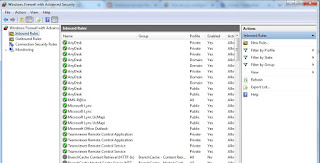Artikel ini merinci cara mengonfigurasi berbagai firewall umum yang biasa terdapat pada program anti virus yang terinstall di komputer anda, dengan melakukan konfigurasi firewall dengan benar maka memungkinkan komputer di jaringan rumah memiliki akses tak terbatas satu sama lain.
- Open Norton Internet Security.
- Click Personal Firewall and the click Configure.
- Click on the Network tab.
- Click Trusted and click Add.
- Select Using a Range.
- Enter the ip addresses of the upper and lower ranges into the two boxes.
- Click OK. Close Norton Internet Security.
- Open McAfee Security Center.
- Click Personal Firewall Plus on the left.
- Click Options.
- Click the Trusted IP Addresses tab.
- Click Add.
- Click Add an IP Address Range.
- Enter the From and To IP Addresses.
- Click OK and OK again. Close McAfee Security Center.
Windows Firewall XP:
- Go to Control Panel and open Windows Firewall.
- Click on the Exceptions tab.
- Ensure that File and Printer Sharing is checked.
- Click OK.
Zone Alarm v6.1:
- Open Zone Alarm.
- Select Firewall->Zones
- Select Add->IP Address Range
- Select Trusted from the Zone drop-down list.
- Type the Beginning IP Address and the Ending IP Address in the field.
- Type some optional text in the Description field and click OK.
- Open up Black Ice.
- Go to Tools->Edit Black Ice Settings
- Select the Intrusion Detection tab.
- Click Add.
- Enter a range of ip adresses, eg 192.168.1.100 - 192.168.1.110
- Click OK.
- Open PC-Cillin Internet Security .
- Click on Network Security on the left hand side.
- Click Personal Firewall on the right.
- Ensure that Protect Computer from Internet Attacks is checked
- In the Choose a Profile section select Home Network.
- Click Apply.
Panda Platinum Internet Security
- Open Platinum Internet Security by clicking on Start, Programs and then Panda Platinum Internet Security.
- Expand the Firewall protection option using the arrow on the right.
- Select Settings.
- In Programs with access to the network, click on Settings.
- To check if the problem is caused by a program that is blocked in the firewall, click on Regenerate list.
Bagi anda yang menggunakan firewall Windows 7, bisa menambahkan hak akses melalui menu :
- Windows Firewall
- Advanced setting
- Inbound Ruller
- New Ruller